Présentation d'i-Ged
i-Ged est un module permettant aux clients de consulter, d'enregistrer ou d'imprimer, de façon sécurisée, les divers documents et/ou fichiers archivés par le cabinet.
Les documents archivés sont mis à disposition des clients soit à l'initiative du cabinet, soit suite au traitement des documents transmis par le client via i-Dépôt et stockés dans i-Ged comme pièces justificatives liées au dossier.
Dès la production ou le classement d'un document diffusable dans i-Ged, le client est automatiquement averti par mail.
Après avoir cliqué sur la fonction i-Ged, la liste des documents archivés apparaît :
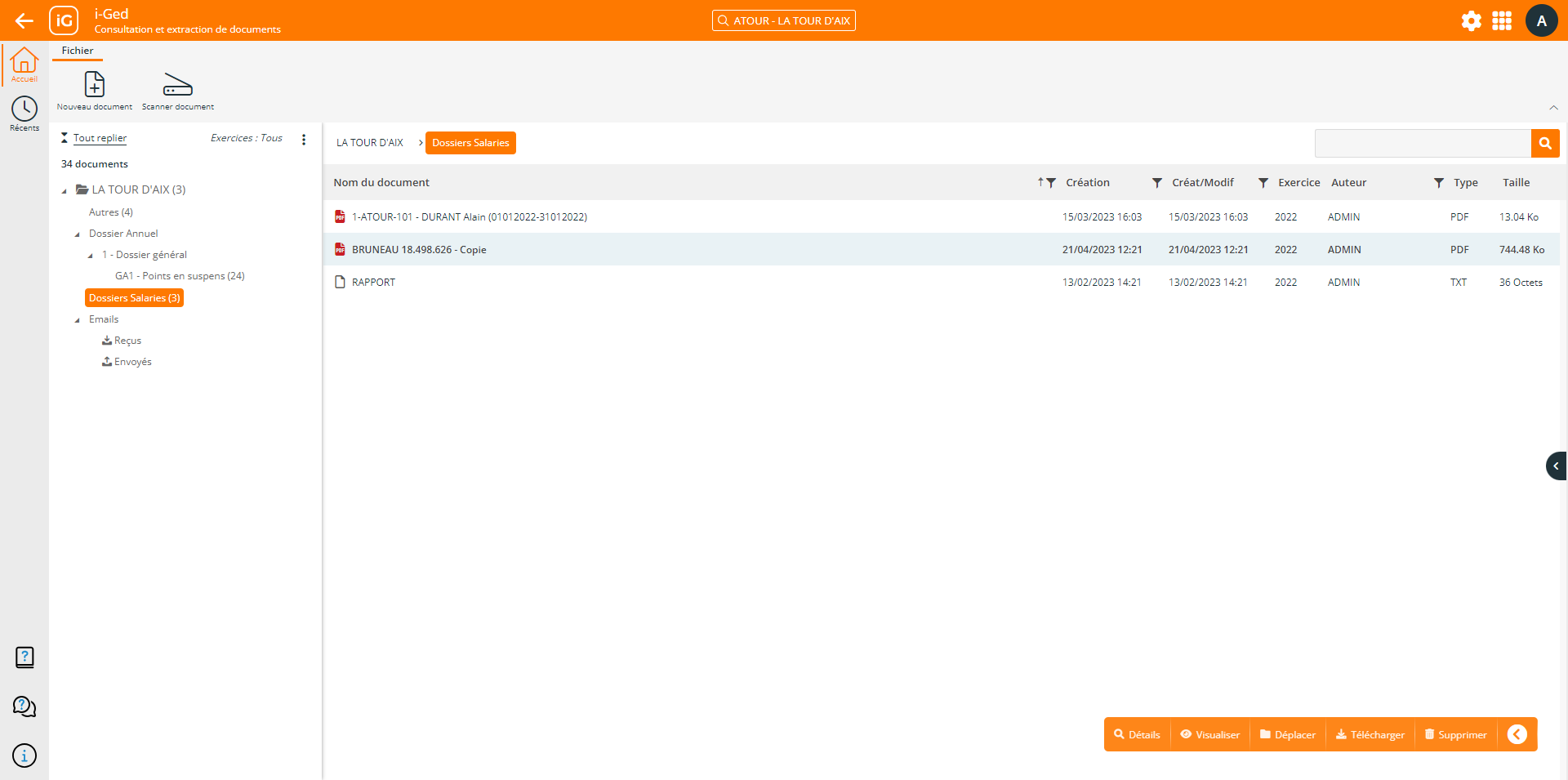
> Seuls les documents ayant un critère de diffusabilité sont accessibles.
> A gauche figure l'arborescence du plan de classement Ged composée de répertoires et sous-répertoires. Pour développer/replier un répertoire cliquez sur l'icône ![]() qui précède l'intitulé du répertoire.
qui précède l'intitulé du répertoire.
> Cliquez sur l'un des répertoires de l'arborescence pour faire apparaître la liste des documents classés dans le répertoire sélectionné.
> Pour consulter le contenu d'un document, faites un double-clic sur celui-ci.
En cliquant sur le bouton  , un volet supplémentaire s'ouvre permettant de visualiser le document :
, un volet supplémentaire s'ouvre permettant de visualiser le document :
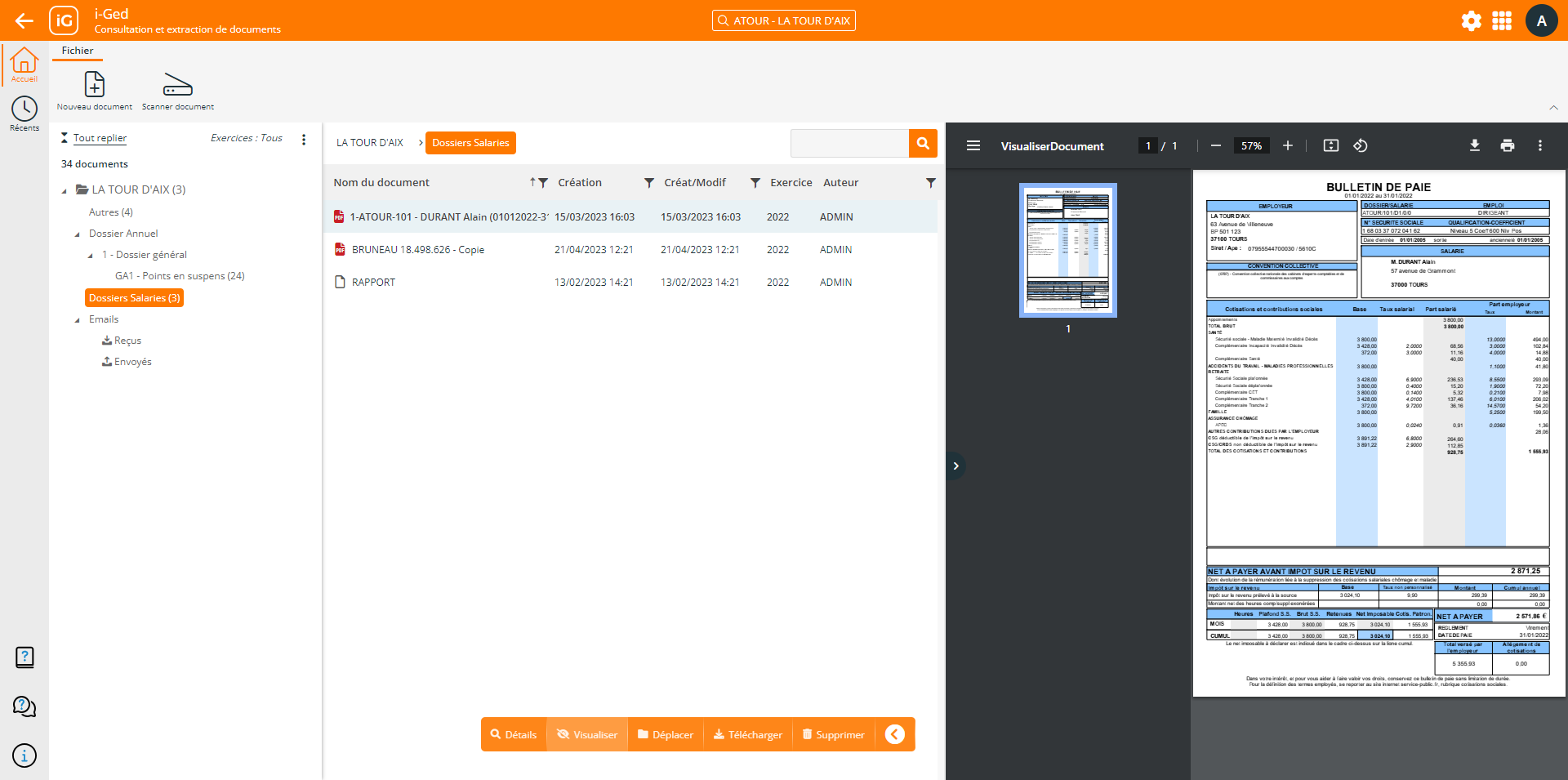
Le bouton Récents permet une visualisation des documents récemment mis dans i-Ged.
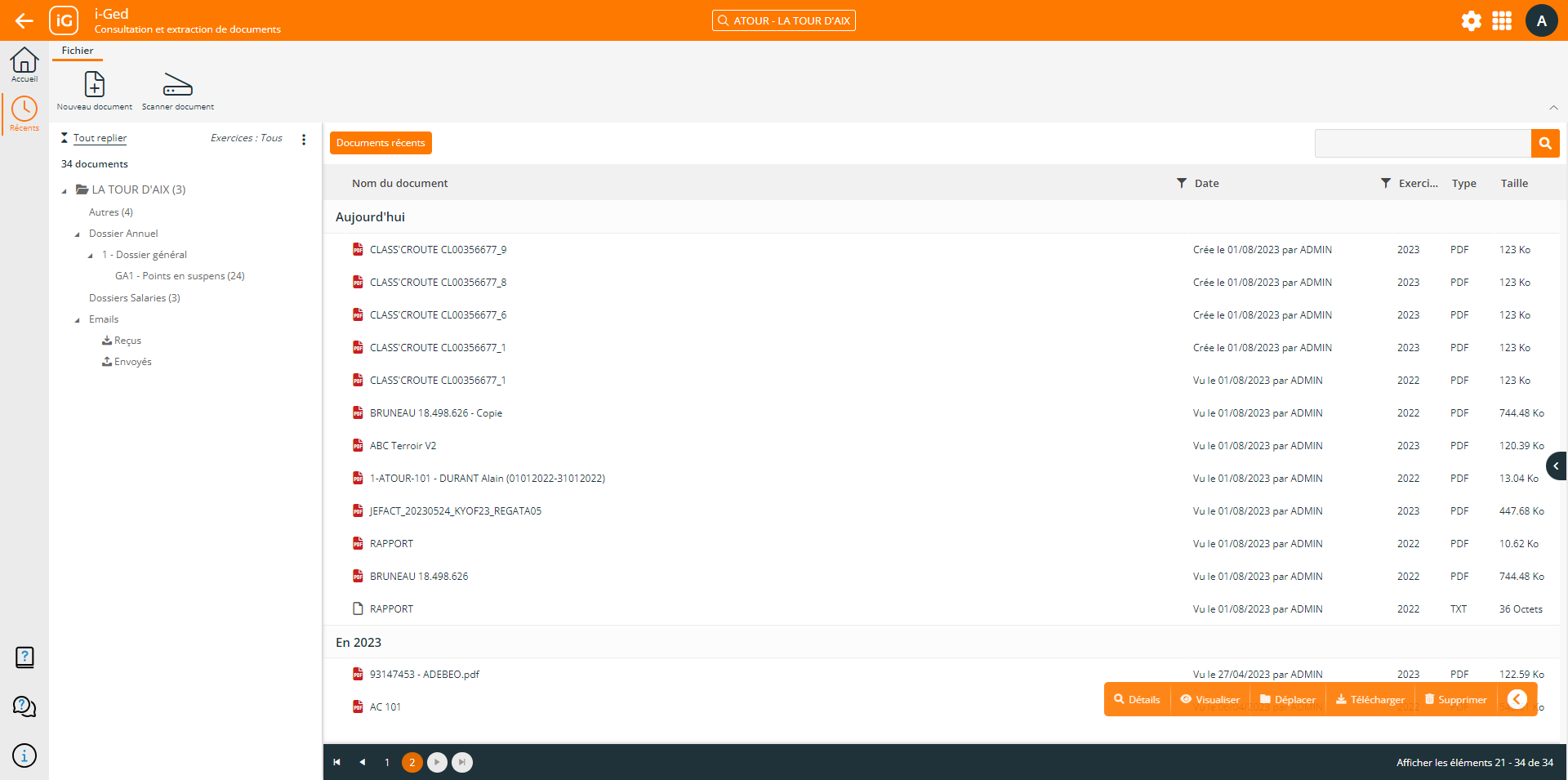
> Les documents classés le jour en cours apparaissent en tête de la liste, suivi des documents classés sur N-1, puis sur N-2, ...
> Au bas de l'écran, si la liste des documents s'étend sur plusieurs pages, des flèches de navigation  permettent de consulter la liste des documents des pages suivantes.
permettent de consulter la liste des documents des pages suivantes.
Présentation de l'arborescence
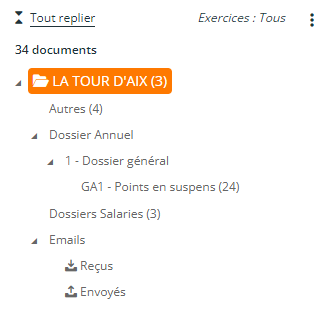
> Le nombre total de documents présents dans la i-Ged est indiqué dans l'entête de l'arborescence.
> Un clic sur le lien Tout replier/Tout déplier permet de gérer l'affichage de l'ensemble des sous-répertoires.
> L'option Exercice propose un menu déroulant permettant une visusalisation uniquement des documents pour la période sélectionnée. Par défaut, l'intégralité des documents Tous exercices confondus apparaît à l'écran.
> Par défaut, tous les documents archivés apparaissent dans la liste. Le filtre Tous comporte un menu déroulant permettant de ne faire apparaître que les documents compris dans l'exercice sélectionné.
> Le bouton ![]() permet de déplier/replier tout le plan de classement en un clic.
permet de déplier/replier tout le plan de classement en un clic.
> Les intitulés des répertoires sont suivis d'un nombre entre parenthèses, indiquant le nombre de documents qu'ils contiennent.
Présentation de la liste des documents
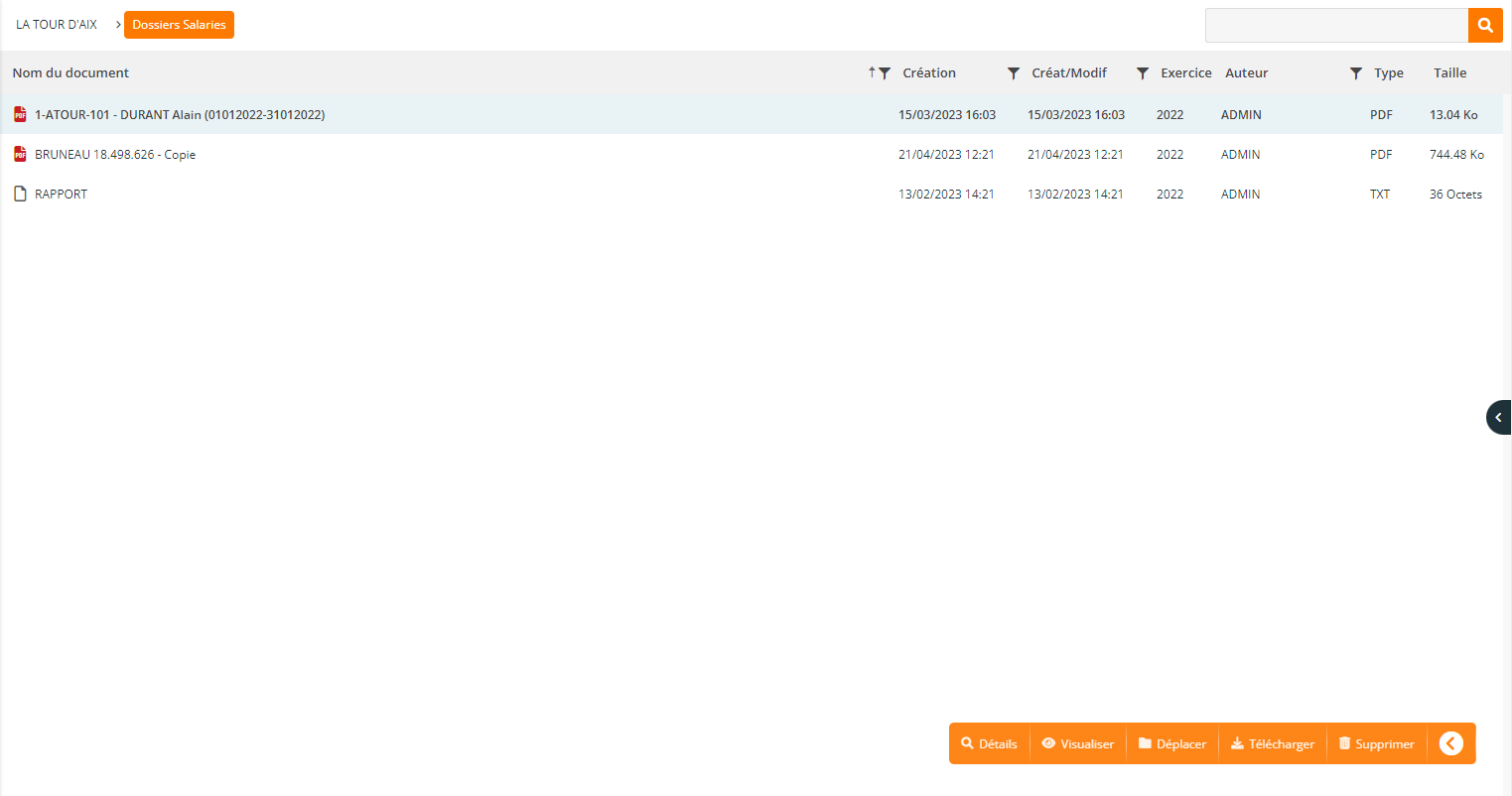
> Le plan de classement est indiqué au-dessus de la liste. Celui-ci se met à jour dès lors qu'un nouveau répertoire de l'arborescence est ouvert.
> Selon le répertoire sélectionné, une mention indique au bas de l'écran le nombre de documents contenu dans le répertoire.
> L'ordre de classement des documents peut être modifié. En cliquant sur l'entête des colonnes, ceux-ci peuvent être classés en fonction du Nom de document, de la date de Création/Modif, de l'Exercice, de l'Auteur, du Type ou de la Taille.
> La zone Recherche permet de retrouver un document suivant les mots du titre ou les mots contenus dans le document.
Après avoir fait Entrée ou Tabulation, l'arborescence se met à jour et ne fait apparaître que les répertoires et documents contenant les mots demandés.
